win10自动修复失败无限循环怎么办
时间:2025-08-11 | 作者: | 阅读:0win10自动修复失败无限循环怎么办?相信许多的伙伴还不了解,下面由心愿游戏小编为您带来这方面的答案,跟小编一起来看看吧。
方法 1:强制重启并进入安全模式
强制关机:长按电源键 10 秒强制关机,重复 2-3 次,触发 Windows 的“高级启动选项”。
进入高级启动:
开机后看到“自动修复”时,选择 高级选项 > 疑难解答 > 高级选项 > 启动设置 > 重启。
按 F4 或 F5 进入安全模式(带网络或不带网络均可)。
在安全模式下修复:
打开命令提示符(管理员),依次执行以下命令,每输入一条按一次回车:
sfc /scannow
chkdsk /f /r
dism /online /cleanup-image /restorehealth
完成后重启电脑。
方法 2:卸载最近的更新或驱动
在安全模式中:
打开 设置 > 更新和安全 > 查看更新历史 > 卸载最新更新。
如果不确定是哪个驱动出了问题,可以在安全模式下安装或打开“驱动人生”软件检测并重新安装显卡驱动。
点击驱动人生软件的“驱动管理”→扫描驱动;
可选择需要更新的驱动。
或回滚到旧版本(如果有);
重启后观察是否恢复正常。
方法 3:系统还原或重置
在进入安全模式的步骤里,进入到“高级选项”时:
系统还原:高级选项 > 系统还原,选择最近的还原点。
重置电脑:高级选项 > 重置此电脑,选择保留或删除文件(需备份数据)。
Win10卡在自动修复界面,多数情况都是系统文件损坏或硬件异常引起的。可以按照上面的步骤一步步来处理,很多时候自己动手就能搞定!
结语:上面就是心愿游戏小编为你带来的win10自动修复失败无限循环怎么办?这里有解决方案!,希望能帮助到小伙伴们。
来源:https://www.160.com/article/9353.html
免责声明:文中图文均来自网络,如有侵权请联系删除,心愿游戏发布此文仅为传递信息,不代表心愿游戏认同其观点或证实其描述。
相关文章
更多-

- 电脑摄像头打开是灰色的有个锁
- 时间:2026-01-09
-

- 笔记本C盘怎么扩大
- 时间:2026-01-09
-

- 不删除d盘怎么给c盘扩容
- 时间:2026-01-09
-

- 鼠标左键不灵敏怎么办
- 时间:2026-01-07
-

- 电脑任务栏怎么还原到下面
- 时间:2026-01-07
-

- 电脑显示不出无线网络图标怎么办
- 时间:2026-01-07
-

- backspace键失灵怎样恢复
- 时间:2026-01-06
-

- 电脑重复文件太多怎么清理
- 时间:2026-01-05
精选合集
更多大家都在玩
大家都在看
更多-

- 酷的御姐名字男生网名大全(精选100个)
- 时间:2026-01-11
-

- 蛋仔派对炸蛋狂欢模式详解
- 时间:2026-01-11
-

- 钉钉关于钉钉在哪里?钉钉关于钉钉查看方法
- 时间:2026-01-11
-
- 美的发布空界M5空调:搭载开源鸿蒙系统与海思芯片 预售价2949元
- 时间:2026-01-11
-

- 微信昵称病娇男生网名(精选100个)
- 时间:2026-01-11
-

- 洗个痛快澡成就解锁全攻略
- 时间:2026-01-11
-

- 洋葱骑士团钓鱼图鉴全攻略
- 时间:2026-01-11
-

- 钉钉怎么领取钉钉卡?钉钉领取钉钉卡教程
- 时间:2026-01-11

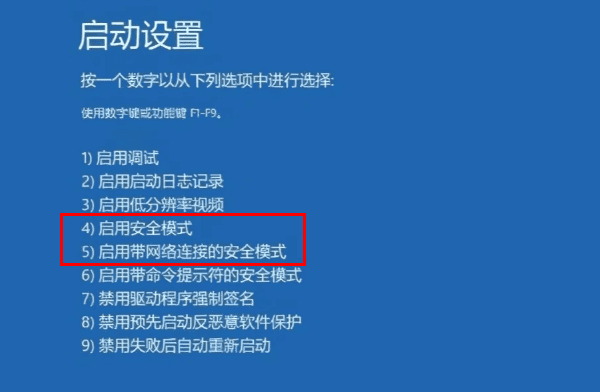

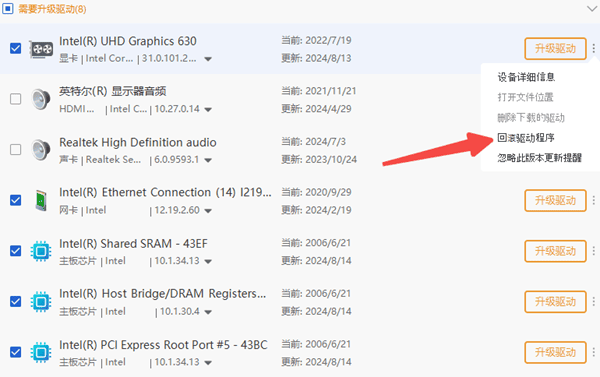
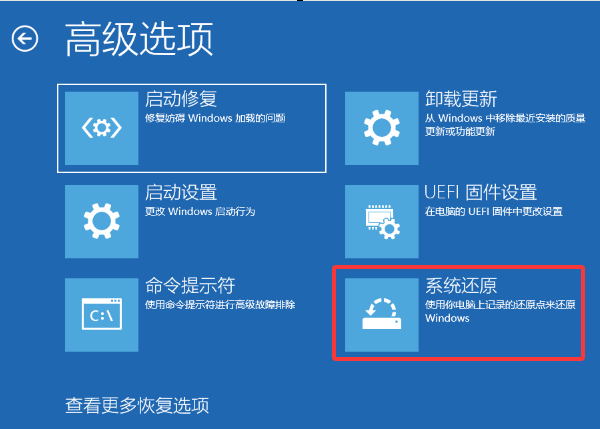

![《这是我的土地》 v1.0.3.19014升级档+未加密补丁[ANOMALY] v1.0.3.19014](https://img.wishdown.com/upload/soft/202601/04/1767522369695a4041041f4.jpg)










